Android Auto 是控制汽车显示屏的终极方式。通过简单的 USB 连接,您就可以使用 Google 地图的一项导航功能,或者在最适合您的应用程序上收听任何有声读物、音乐或播客。 Android Auto 的最大优点是它不需要广泛的技术技能。使用Android Auto 的过程既轻松又简单。通过插入并打开此功能丰富的应用程序,立即改变您的汽车体验。
遗憾的是,许多用户对此功能并不满意,因为它在汽车行驶时往往会遇到Android auto 无法工作的问题。最近的软件更新使得将Android Auto 连接到汽车显示屏变得更加困难。为了帮助您解决此问题并确保您的连接不中断,我们编写了一份全面的指南。阅读本文,了解“ Android auto 为何无法运行”问题的答案。
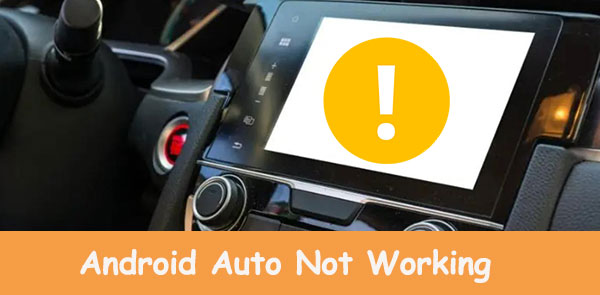
您是否担心您的Android Auto 无法正常工作?我们为您提供有关如何排除Android汽车故障的完美答案。在Android auto 的帮助下,使用智能手机驾驶变得比以往更轻松、更安全。 Android Auto 升级您的驾驶体验,为您提供车内媒体控制。您可以通过 Google 地图或 Waze 等出色的导航平台轻松保持路线并找到目的地。
Android Auto 具有无需触摸手机即可拨打电话和发送短信的功能。这使您能够专注于前方的道路。为了进一步增强其功能,该应用程序还允许您访问 Spotify 等娱乐系统,让您在旅行时享受音乐。 Android auto 无法连接问题的原因有多种。 Android无法自动连接的常见原因如下:
1.汽车和手机连接不良
Android汽车无法启动问题的主要原因之一是汽车和手机之间的连接不良。
2. 损坏的应用程序
损坏的应用程序是Android auto 无法识别手机问题的另一个原因。无法正常工作的应用程序可能会崩溃、冻结或无法启动。
3.应用程序缓存或软件设置不准确
如果您的应用程序缓存和软件设置不准确,您可能会遇到Android auto 无法连接的问题。 (如何清除Android手机上的缓存?)
4. Android Auto 应用程序尝试连接到错误的汽车
当附近有多辆车时, Android Auto 应用可能会尝试连接到错误的汽车。这可能会导致Android auto 在汽车错误中无法运行。
5. Android Auto 与汽车或智能手机不兼容
尽管安装并更新了Android Auto 应用程序,但如果在不兼容的手机上使用,它仍然可能出现故障。同样,汽车型号可能与Android Auto 应用程序不兼容。
6. USB 电缆故障
如果连接汽车和手机的 USB 电缆出现故障,可能会导致Android汽车在更新问题后无法工作。
查看更多:
三星平板电脑冻结/三星平板电脑屏幕冻结问题的 11 个解决方案
现在是时候带您了解解决Android Auto 无法工作问题的最终解决方案了。您可以使用以下 7 个简单的解决方案来让您的Android Auto 应用程序再次顺利运行:
如果您的Android Auto 车载显示屏在最近更新后未连接,则可能是后台运行了太多应用程序。尝试禁用这些进程来解决问题。以下是一些可以帮助您的步骤:
第 1 步:启动智能手机上的“设置”应用程序。
步骤 2:导航至“系统”选项卡。
步骤3:点击名为“开发者”的选项。
步骤 4:要继续,请导航至“应用程序部分”并点击“后台进程”限制选项。
步骤5:选择“最多2个进程”并关闭窗口。
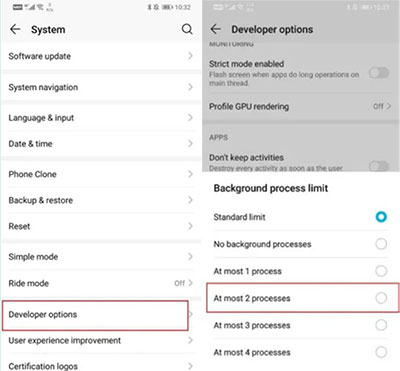
如果您的手机由于技术困难而无法连接到汽车的显示屏,请不要担心。您可以按照下面列出的步骤轻松修复Android自动无法识别手机的问题。手动连接既快速又简单,所以让我们开始吧。
步骤 1:启动手机上的“设置”应用程序。
第 2 步:点击“设备连接”选项。
步骤 3:导航至“蓝牙”选项。 ( 排名前 5 的Android蓝牙管理器)
第 4 步:找到您的汽车名称,然后点击“设置”图标。
第 5 步:取消设备配对并重新配对。

如果您遇到连接问题,请检查应用程序的权限之间是否存在冲突。为此,请按照以下步骤操作:
第 1 步:启动手机的“设置”应用程序,然后点击“应用程序”选项卡。
第 2 步:导航至“ Android Auto”应用程序并点击它。
步骤 3:导航至应用程序的“权限”选项。
步骤 4:现在,将您想要授予应用程序的每个权限的开关切换到“ON”选项。
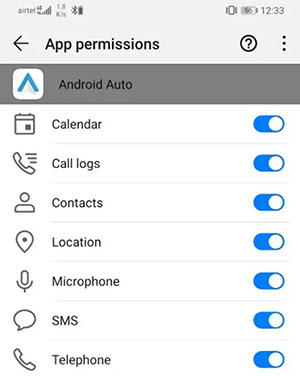
如果以上解决方案均无效,请重新启动手机和汽车系统。这通常会修复与Android自动未连接问题相关的所有故障。当Android Auto 无法正常工作时,最简单的解决方案是重新启动设备。这个基本过程可以快速纠正小技术问题,并让您立即恢复正常运行。请按照以下步骤解决Android汽车无法连接问题。
第 1 步:按“电源”按钮,直到看到菜单。
步骤2:点击“重启”按钮重启设备。您的设备将在几分钟内关闭然后再打开。
步骤 3:测试Android auto 问题是否已解决。如果问题没有解决,请尝试重新启动汽车系统。

如果您的Android Auto 问题仍然存在,重新启动信息娱乐系统可能是一个可能的解决方案。然而,此选项仅在少数车辆上可用。或者,您可以关闭汽车并在一段时间后重新启动,以使一切再次顺利运行。完成这些步骤后,确认Android自动停止工作问题是否已得到相应解决。

清除缓存和重新启动应用程序是通常会带来成功结果的两种基本技术。请按照以下步骤解决我的Android auto 无法连接问题:
第 1 步:通过启动应用程序的“设置”应用程序导航至“应用程序菜单”,然后点击“应用程序”选项以找到“ Android Auto”应用程序。
第2步:点击“存储”按钮。
第三步:点击“清除数据”按钮。这将删除您的所有自定义设置,因此您下次使用该应用程序时需要重新设置。
第 4 步:将出现警告警报,通知您所有设置都将被删除。选择“确定”进行确认。
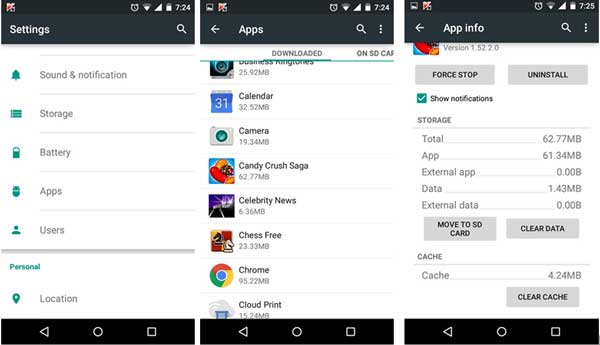
如果其他解决方案不适合您,则可能是因为您的Android手机和汽车应用程序已过时。要解决此问题,请考虑更新它们。请按照以下步骤操作:
对于三星用户:
步骤 1:启动“设置”应用程序。
步骤 2:导航至“软件更新”选项。
步骤 3:单击“下载并安装”选项以安装可用更新。

对于其他Android用户:
步骤 1:启动“设置”应用程序。
第 2 步:点击名为“系统”的按钮。
步骤3:点击“软件更新”按钮。
第 4 步:点击“下载”按钮下载可用的Android更新并按照说明进行操作。
要更新Android Auto 应用程序:
第 1 步:导航至 Google Play 商店。
第 2 步:单击“安装”按钮在Android Auto 应用上安装可用更新。
将手机和Android Auto 应用更新到最新版本后,再次打开它。当出现用户协议更新时,接受它。这应该会使Android Auto 应用程序以最佳方式运行。
如果所有其他选项都用尽,卸载并重新安装该应用程序可能是您唯一的选择。请遵循以下简单的分步指南:
第 1 步:启动“设置”应用程序,然后点击“应用程序”按钮找到“ Android Auto”。
步骤 2:点击“ Android Auto”应用程序,然后点击“卸载”按钮。
步骤 3:在出现的弹出窗口中点击“确定”按钮。
第 4 步:导航至 Google Play 并再次下载该应用程序。
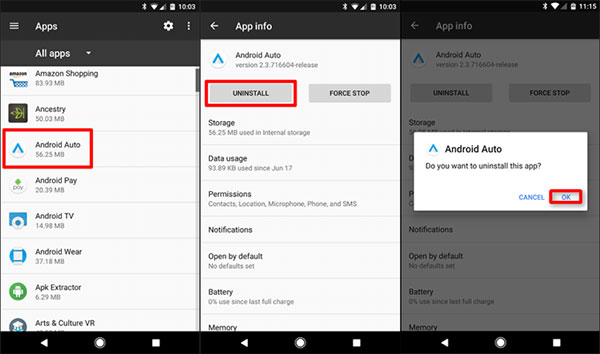
您可能喜欢:
如何进入Android系统恢复模式以及它有什么作用? [已回答]
无论采取什么措施都难以解决问题?尝试一下Android Repair 软件,这是一个当您的设备遇到系统问题时可以信赖的出色工具。它旨在解决Android移动系统中所有与软件相关的问题,从小故障到消除复杂问题,例如“ Android Auto 停止工作”。该程序仅适用于Windows计算机。
Android修复的主要特点:
如何使用Android Repair 修复Android自动无法连接问题?
01在电脑上启动软件并选择“系统修复”。现在使用 USB 电缆将Android设备连接到同一台 PC。完成后,点击选项中的“ Android修复”。
02选择您手机的品牌、型号、国家/地区和运营商信息。单击“下一步”确认警告。该工具可能会删除您的数据,因此请输入“000000”确认该过程。

03按照屏幕上的说明将设备启动至下载模式。点击“下一步”下载固件。

04下载过程完成后,软件将自动开始修复设备。完成后,单击“完成”并删除您的设备。

Android Auto 无法运行可能是一种令人沮丧的体验。值得庆幸的是,您可以使用许多潜在的解决方案来运行应用程序。有时,您可能会尝试上述所有修复方法,但仍然面临Android auto 无法工作的问题。如果您发现自己处于这种情况,您应该怎么做?正如您从我们的指南中看到的, Android Repair是一款专业的第三方应用程序,可以帮助您解决有关Android Auto 的任何问题。它是一款易于使用的应用程序,可为您提供满足您所有Android Auto 需求的一站式解决方案。
相关文章: